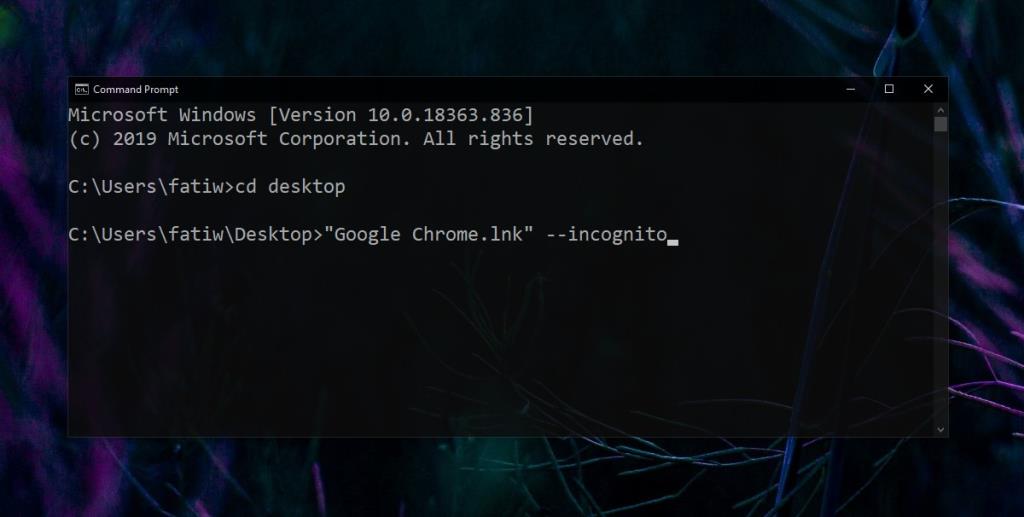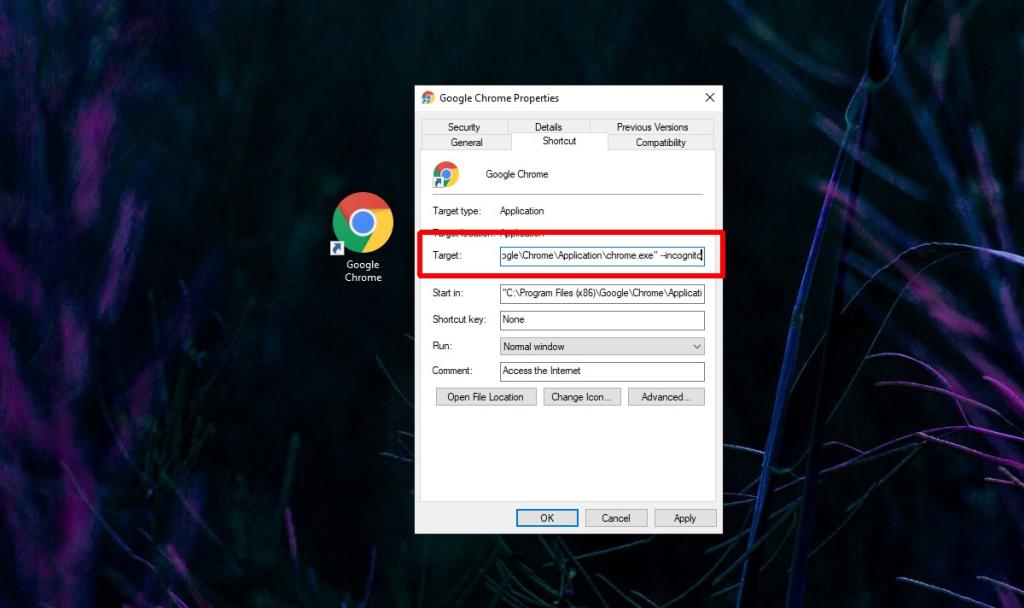Bir uygulama örneği, bir komut satırı anahtarıyla çalıştırıldığında değiştirilebilir . Anahtar, uygulamaya belirli bir durumda çalışmasını veya çalıştığında belirli bir özelliği devre dışı bırakmasını söyler. Değişiklik kalıcı değildir ve yalnızca uygulama çalıştırıldığında bu tek örneğe tabidir.
Komut satırı anahtarı
Komut satırı anahtarı, temel olarak bir uygulamaya veya komut dosyasına gönderilen bir argümandır. Uygulamanın mutlaka bir komut satırı uygulaması olması gerekmez. Chrome gibi GUI masaüstü uygulamaları da komut satırı anahtarlarıyla kullanılabilir. Aslında tarayıcılar, onlarla birlikte kullanılacak en yaygın masaüstü uygulamalarından biridir.
Bir uygulamayı komut satırı anahtarıyla çalıştırmak için uygulamanın kendisinin bunları desteklemesi gerekir. Bir anahtar icat edemez veya farklı bir uygulamadan birini kullanamazsınız. Bir uygulamanın ne yaptığına ve neyi desteklemediğine kesinlikle tabidir.
Windows 10'da komut satırı anahtarı kullanmanın iki yolu vardır.
Komut satırı anahtarını kullanın - Komut İstemi
Komut İsteminden bir komut satırı anahtarı kullanmak için önce kullanacağınız anahtarı bulmanız gerekir. Bunun için örnek olarak Chrome'u kullanacağız.
- Komut İstemi'ni açın .
- Bir anahtarla çalıştırmak istediğiniz uygulamaya EXE veya kısayol içeren klasöre gitmek için cd komutunu kullanın
cd "EXE yolu veya kısayol"
- Uygulamayı anahtarla açmak için aşağıdaki sözdizimini kullanın .
"app-name.exe" --Komut satırı-Anahtarı
veya bir uygulamanın kısayolu için;
"app-name.lnk" --Komut satırı anahtarı
Örnek
"Google Chrome.lnk" --gizli
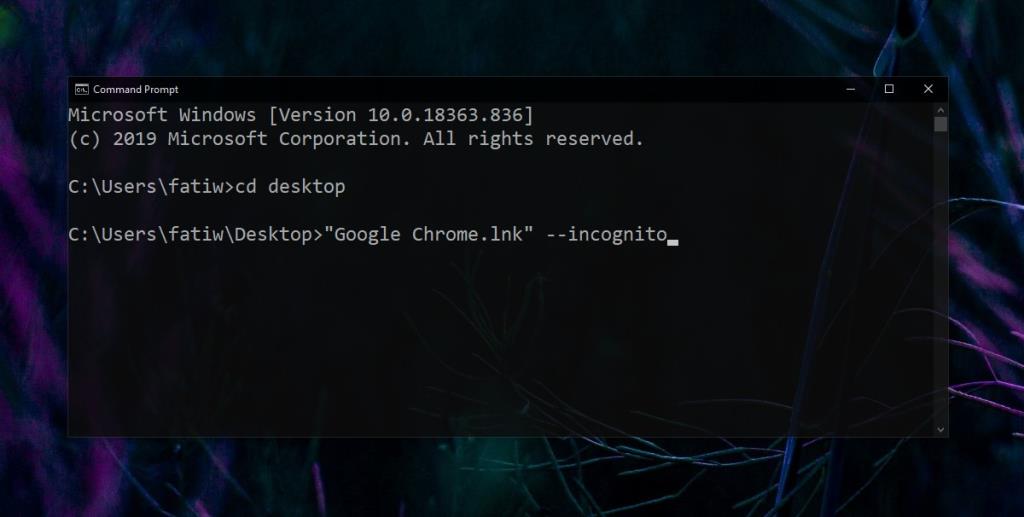
Komut satırı anahtarını kullan – Kısayol
Bir uygulamanın kısayolu, uygulamayı açmak için kullanıldığında bir komut satırı argümanıyla çalışacak şekilde değiştirilebilir. Yine, örneğimiz için Chrome kullanıyoruz.
- Komut satırı anahtarıyla çalıştırmak istediğiniz uygulamaya bir kısayol oluşturun . Başlat menüsündeki Uygulamalar listesinden masaüstüne sürükleyip bırakabilir veya sağ tıklayıp bağlam menüsünden masaüstü seçeneğini belirleyebilirsiniz.
- Bir kısayolunuz olduğunda, sağ tıklayın ve Özellikler öğesini seçin .
- Git Kısayol sekmesine ve içini tıklayın Hedef alanında .
- Hedef alanındaki yolun en sonuna bir boşluk ekleyin .
- İki tire ekleyin ve anahtarı girin (aşağıdaki örneğe bakın)
"C:\Program Files (x86)\Google\Chrome\Application\chrome.exe" --gizli
- Uygula'yı tıklayın ve Özellikler penceresini kapatın.
- Uygulamayı açmak için kısayolu kullanın, eklediğiniz komut satırı anahtarıyla çalışacaktır.
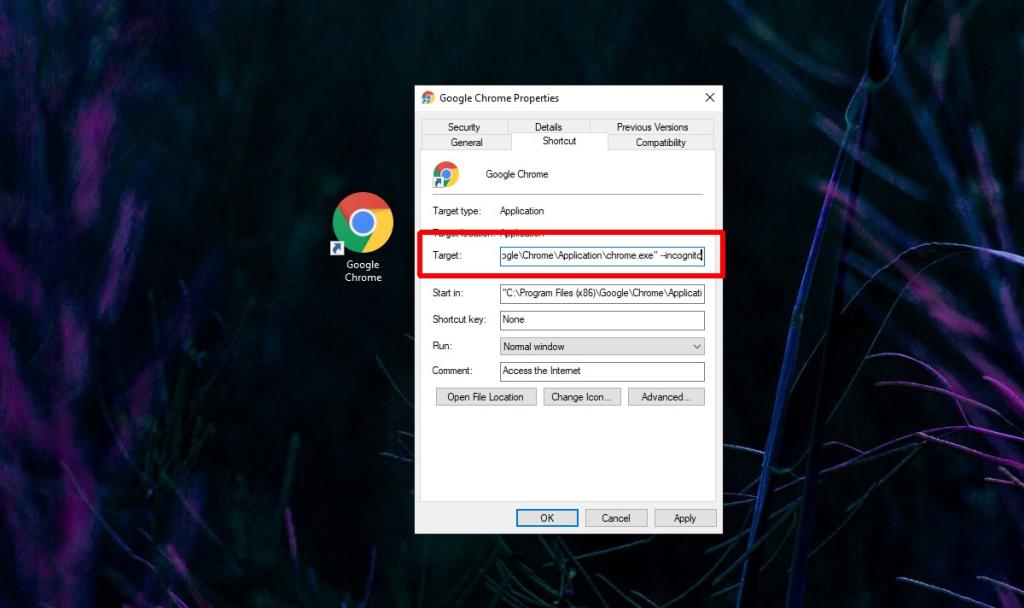
Çözüm
Komut satırı anahtarı, bir uygulamanın davranışını kalıcı hale getirmeden değiştirmenin uygun bir yoludur. Anahtar, uygulamanın örneğini yalnızca çalıştırmak için kullanıldığı bir kez değiştirir. Komut İstemi yöntemi yerine kısayol yöntemini kullanırsanız, uygulamayı her seferinde yazmak zorunda kalmadan bir anahtarla çalıştırmanın her zaman hızlı bir yoluna sahip olursunuz.
Bir uygulamanın Komut Satırı anahtarıyla çalışıp çalışmadığını görmek için Görev Yöneticisini kullanabilirsiniz .